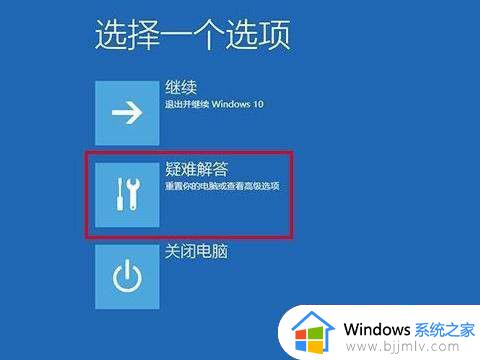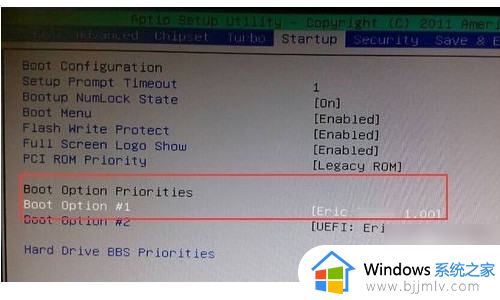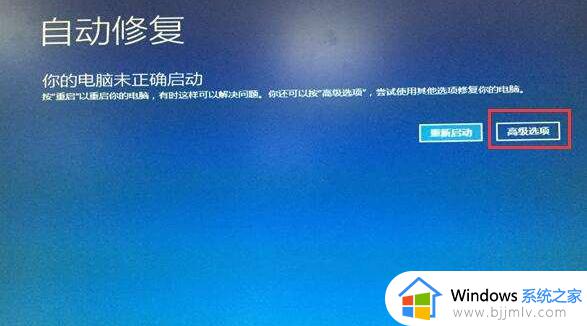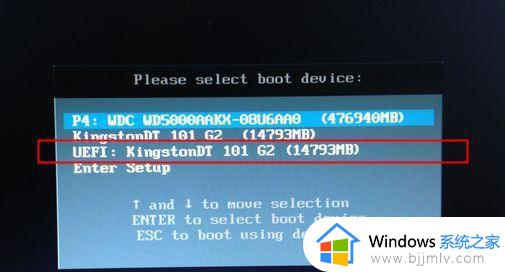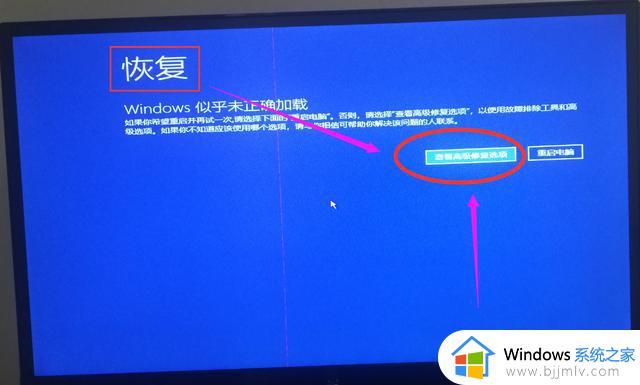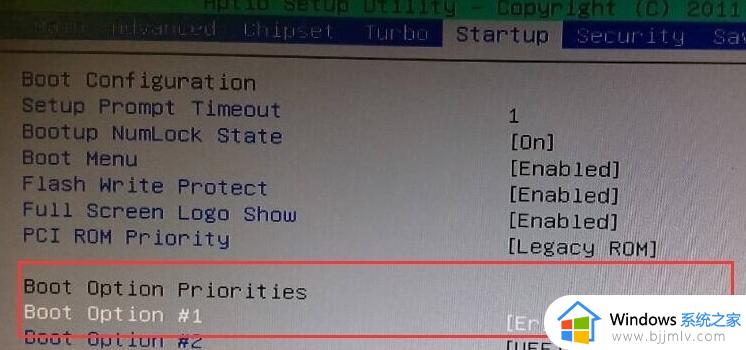惠普win10忘记开机密码怎么办?win10惠普电脑密码忘记了如何解决
很多人为了电脑安全都会设置开机密码,但是有时候长时间没用可能会将密码忘记了,就有部分用户并不知道惠普win10忘记开机密码怎么办,如果你有遇到了相同的情况,接下来就由笔者给大家详细介绍一下win10惠普电脑密码忘记了的详细解决方法,一起来看看吧。
具体步骤如下:
1.我们可以重启,在显示Windows Logo的时候强制重启,可能要重启几次,直到在Windows Logo下面出现了一行字;
2.系统诊断完后自动跳转显示这个界面;
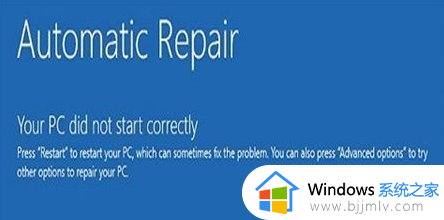
3.这个时候,我们要选择右边的“Advanced options”,会打开下面的界面;
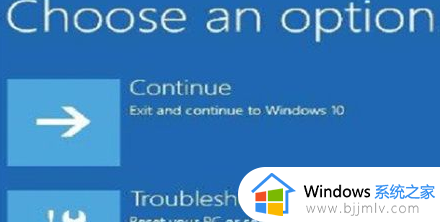
4.这个时候,选择中间的“Troubleshoot疑难解答”,会显示下面的界面;
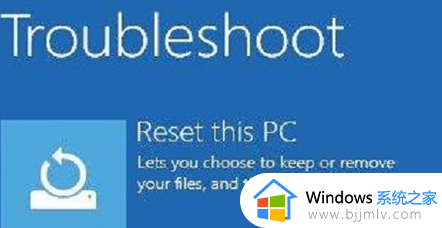
5.选择下面的“Advanced options”,然后选择“打开命令提示符”;
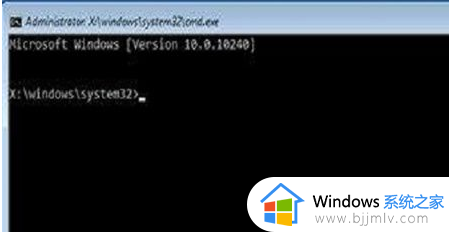
6.在命令提示符里,跳转到系统所在的盘,在这里系统可能不在C盘,系统在D盘,所以我们输入“盘符”,输入"dir"命令确认一下是系统盘;
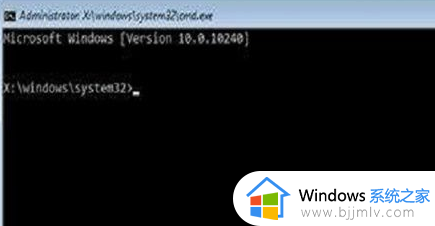
7.然后,我们要输入“cd Windows\System32”命令,跳转到“系统盘\Windows\System32”目录,接下来,我们要依次输入下列命令“copy sethc.exe sethc_bk.exe“-”copy /y cmd.exe sethc.exe”;
8.最后我们重启电脑,等待电脑进入正常的登陆界面后,我们要连按“Shift键”5次,执行这个动作后,会打开命令提示符窗口输入“net user”命令,查看所有账户名称net user“要更改密码的账户名”-“空格”-“新的密码” 这个命令是修改已存在用户的密码比如说在这里,我们要输入的命令是“net user Virtu 12342345”这个时候密码就被修改了,可以重启电脑使用新密码登录。
以上给大家介绍的就是惠普win10忘记开机密码的详细解决方法,有遇到一样情况的用户们可以参考上述方法步骤来进行,相信可以帮助到大家。